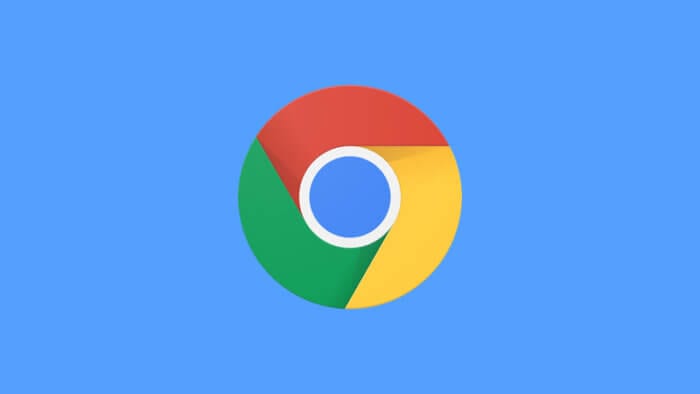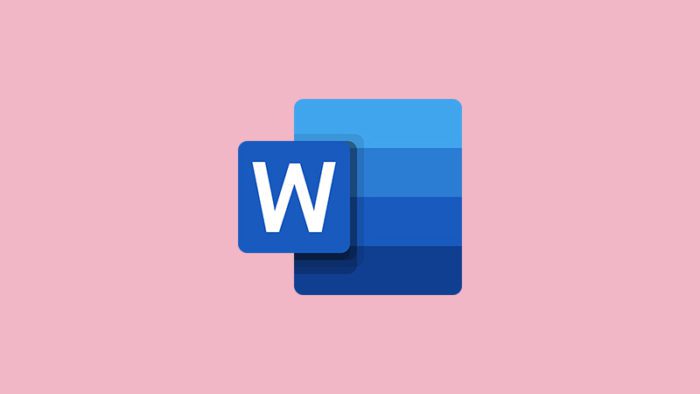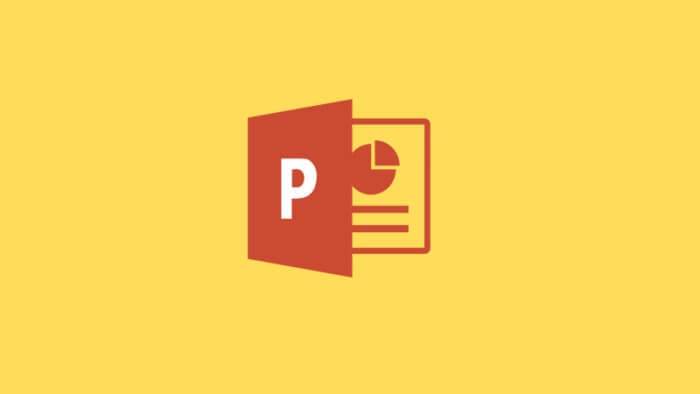Pada pembahasan sebelumnya sudah diulas bagaimana caranya setting AnyDesk agar tidak perlu klik accept. Adapun untuk kesempatan kali ini, pembahasan masih seputar AnyDesk, yaitu cara mengakses atau remote komputer kantor dari jarak jauh menggunakan AnyDesk yang terinstal di PC atau laptop kamu.
Ketika sudah mengatur AnyDesk agar tidak perlu klik accept, langkah selanjutnya adalah mencoba mengakses komputer dari jarak jauh, dan mencoba mengakses komputer dari jarak jauh bisa dilakukan via AnyDesk yang terinstal di PC atau laptop yang kamu miliki. Jika belum mengetahui bagaimana caranya, silakan simak tutorial selengkapnya berikut ini sampai selesai.
1. Buka AnyDesk di PC atau laptop kamu. Perlu diketahui, komputer yang hendak kamu remote harus nyala terlebih dahulu. Pada pembahasan sebelumnya juga sudah diulas bagaimana caranya menyalakan komputer secara otomatis.
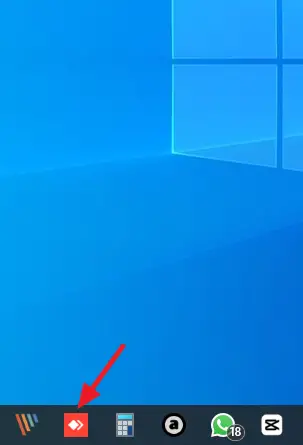
2. Silakan masukkan address AnyDesk komputer yang hendak kamu remote ke kolom enter remote address AnyDesk PC atau laptop kamu.
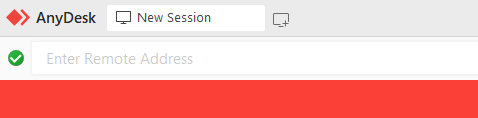
3. Jika address sudah dimasukkan, silakan klik tanda panah ke kanan.
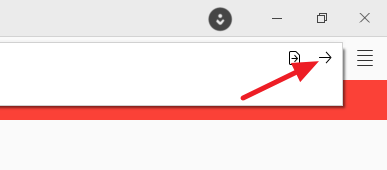
4. Tunggu proses koneksi.
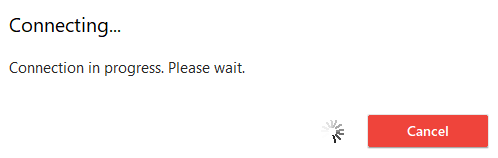
5. Jika sudah terhubung dengan AnyDesk komputer yang hendak kamu remote, silakan masukkan password yang sudah dibuat ketika kamu setting AnyDesk agar tidak perlu klik accept. Jangan lupa untuk memberikan centang log in automatically from now on, lalu klik oke.
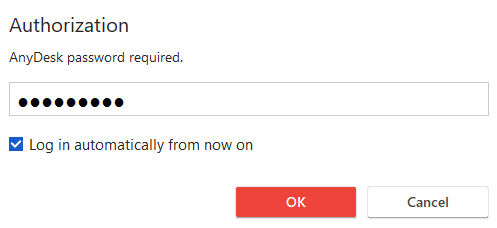
6. Berikut ini tampilan monitor PC atau laptop kamu yang sudah terhubung dengan komputer kantor.
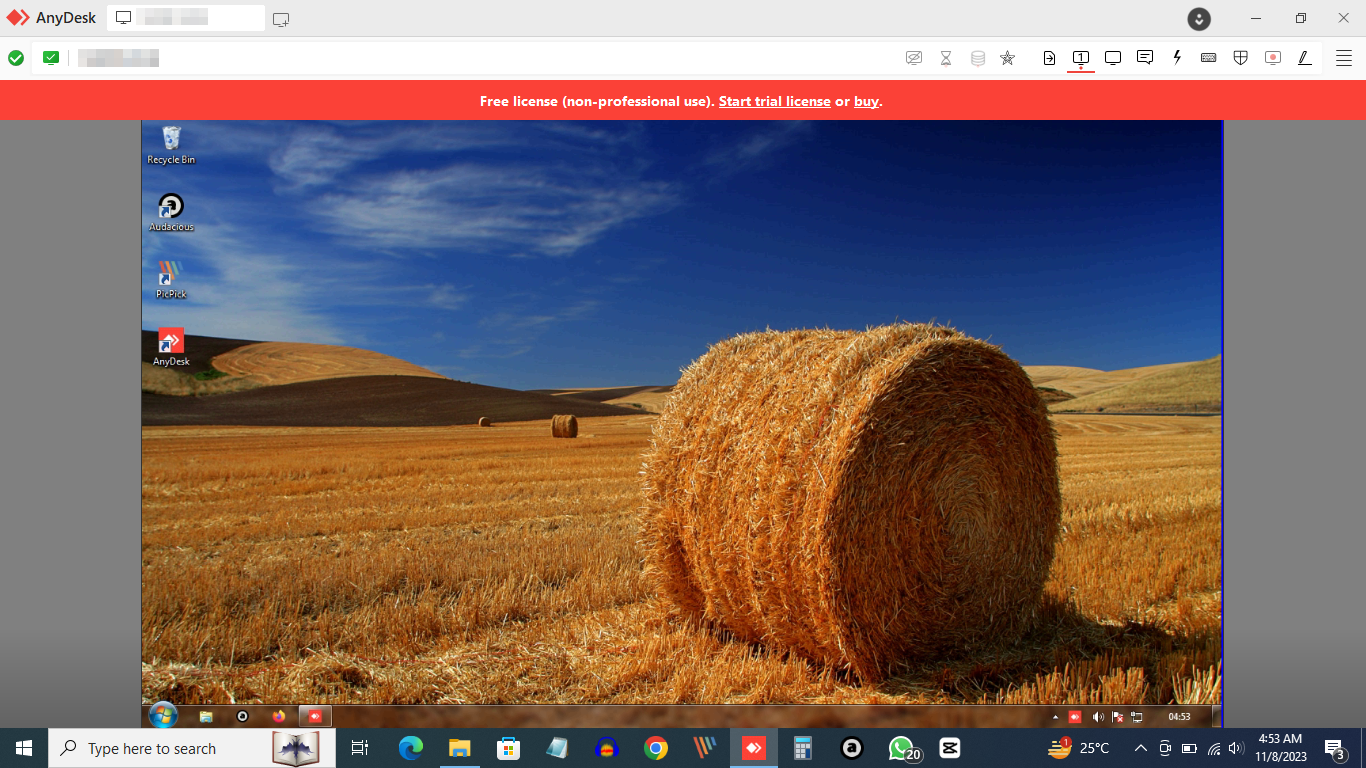
Dengan adanya AnyDesk, kamu bisa bekerja lebih mudah, karena semua pekerjaan bisa diselesaikan dari mana pun. Jadi, kamu bisa bekerja secara fleksibel tanpa harus pergi ke kantor karena meskipun tidak pergi ke kantor, kamu serasa bekerja di kantor.
Itulah cara remote komputer dari jarak jauh dengan AnyDesk, semoga bermanfaat.